- 练习 0:起步
- Windows,手动安装
- Windows,VirtualBox 虚拟机(
.ova格式的预配置映像)- 你需要什么
- 这样做
- Linux
- Mac OS
练习 0:起步
原文:Exercise 0. The Setup
译者:飞龙
协议:CC BY-NC-SA 4.0
自豪地采用谷歌翻译
Windows,手动安装
非常长的指南
Windows,VirtualBox 虚拟机(.ova格式的预配置映像)
你需要什么
- VitualBox,虚拟机播放器。
- putty,终端模拟器。
- 预配置的 VirtualBox Debian 映像。
这样做
下载并安装 VirtualBox
下载并安装 Putty。
下载此文件:https://docs.google.com/open?id=0Bw1iG1X4Li39ZlhkQmgtM1BhV2s
另一个链接:http://thepiratebay.se/search/vm1.ova/0/99/0
或另一个链接:http://www.fileconvoy.com/dfl.php?id=g280b501145101ce4999185763996254d441643a34
md5: 7ac8a6059460f7f3e39aee7c4ee2c230sha256: 18d8f31d0894c89865d5306b0cb3284d8889e15d155c7435fc7888f3dbafa3ec
打开文件
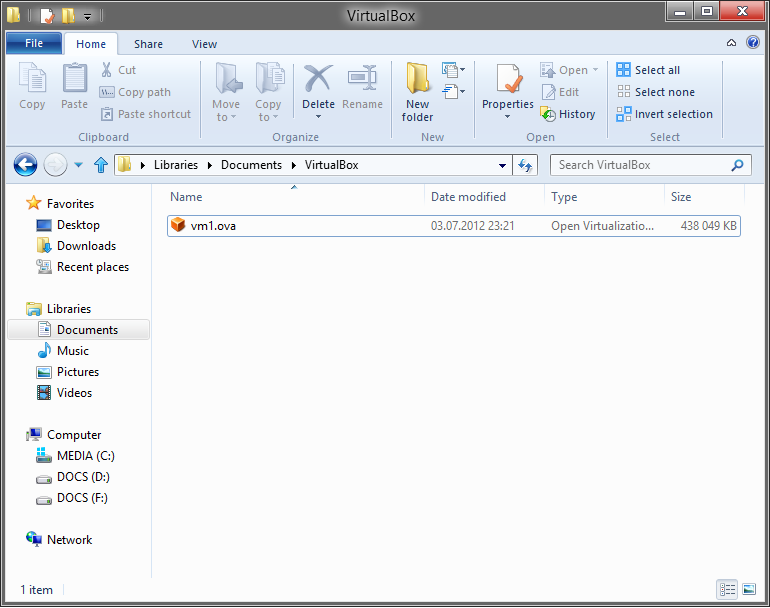
点击
Import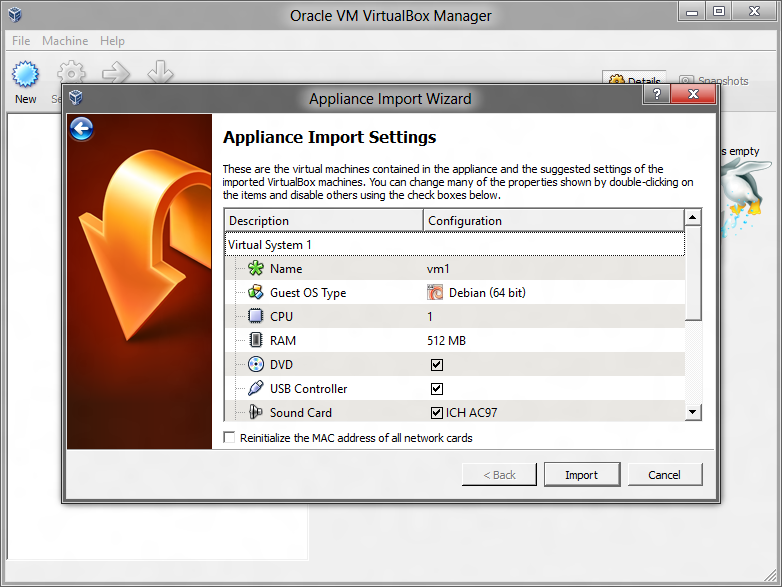
选择
vm1并点击Start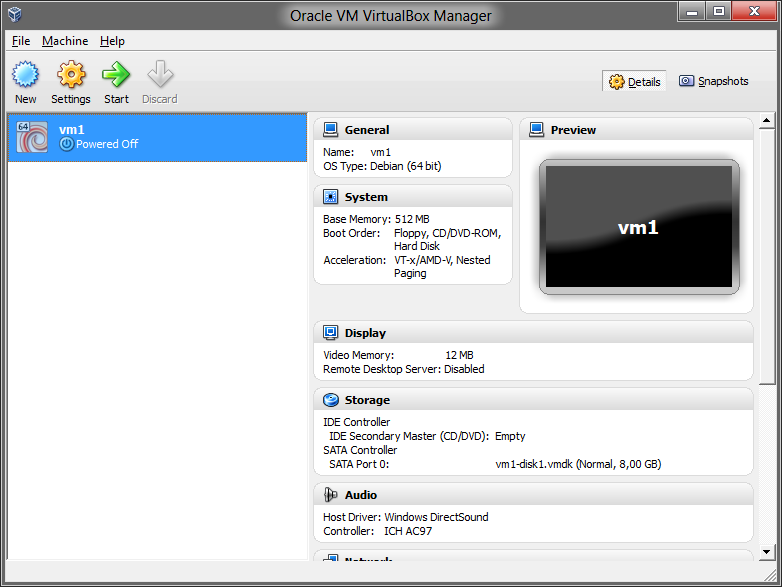
等待
vm1启动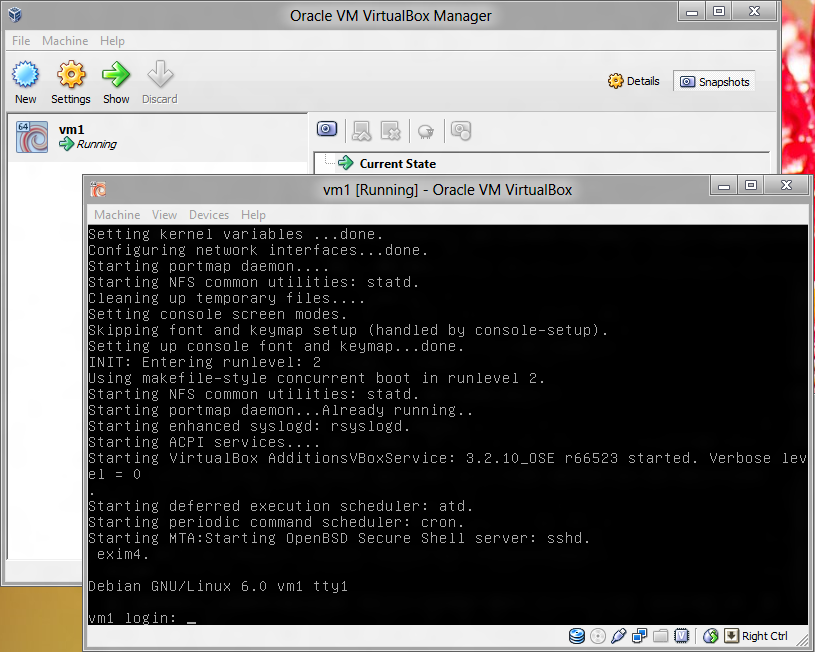
启动
putty,在Host Name或者IP Address中输入localhost。之后点击Open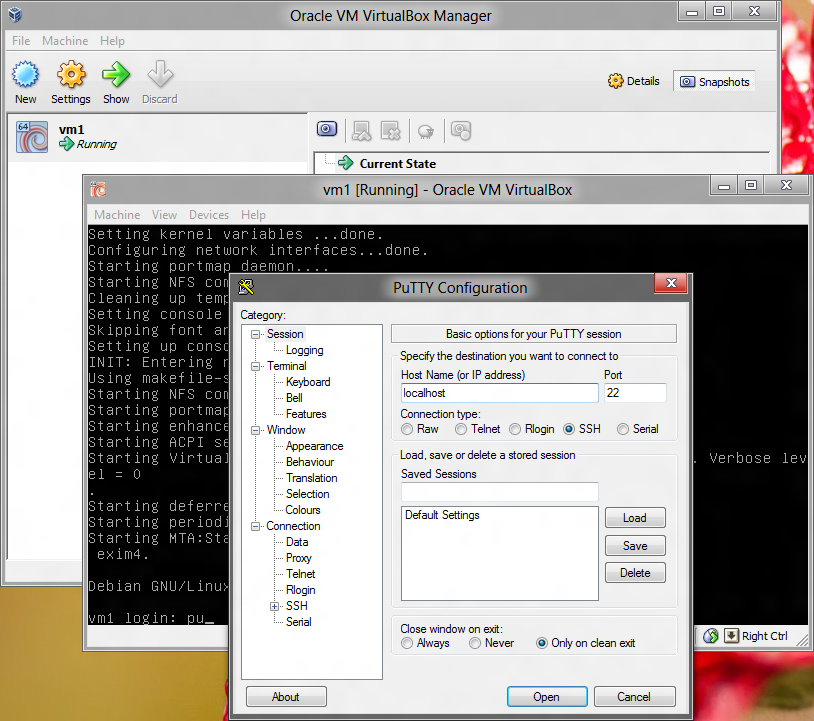
输入
user1,<ENTER>,123qwe,<ENTER>。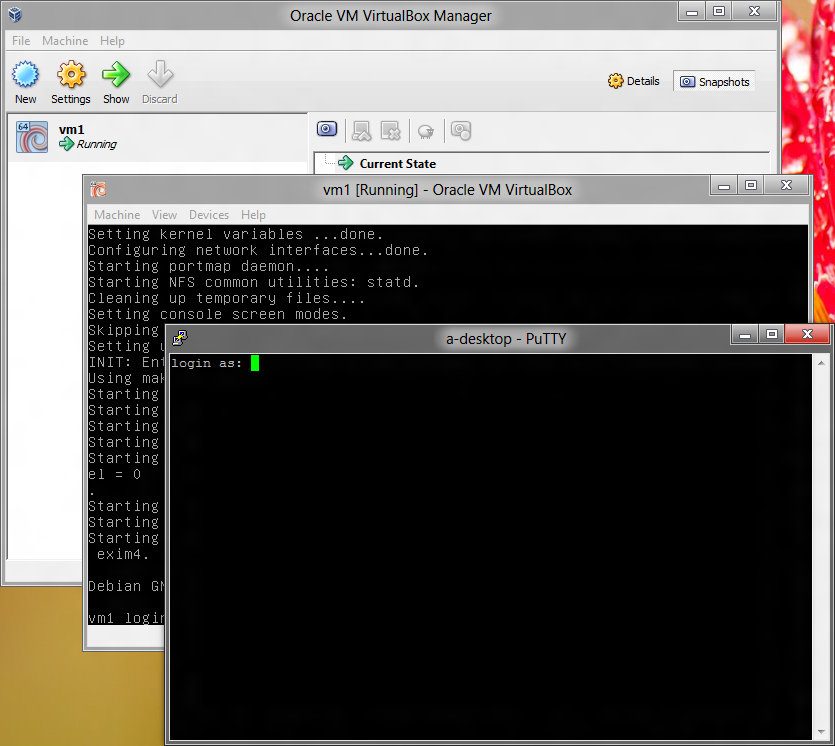
恭喜,你现在登入了
vm1。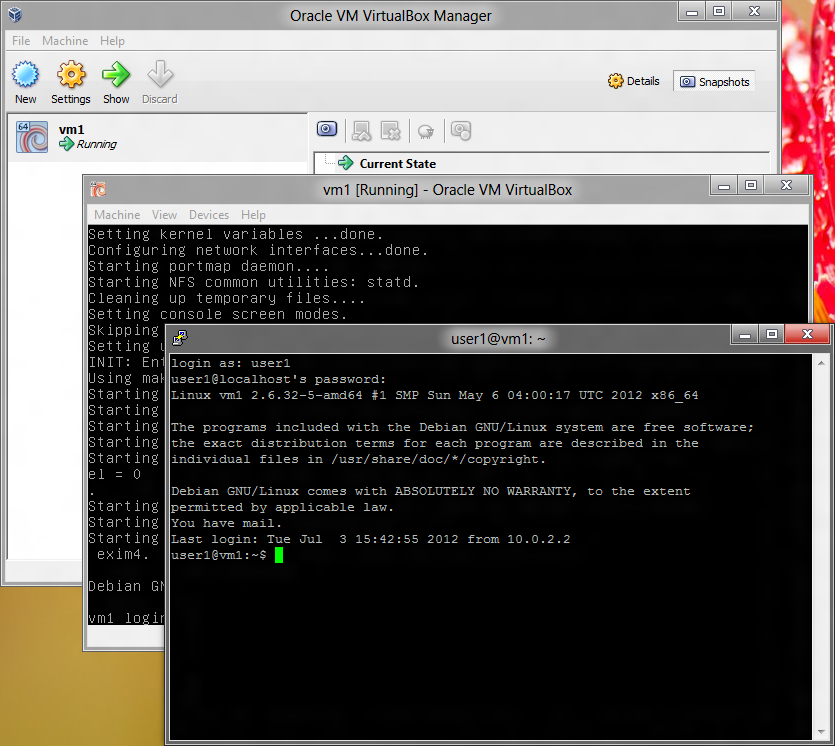
Linux
你已经使用 Linux 了,你还需要什么嘛?开个玩笑。你可以严格遵循我的指南,或者随意在你的系统上做实验。
Mac OS
以后我会在这里把步骤补上。
